Πίνακας περιεχομένων
Για να αποκτήσετε πρόσβαση στις φωτογραφίες iCloud στον Mac σας, συνδεθείτε με το ίδιο Apple ID που χρησιμοποιείτε για το iCloud και, στη συνέχεια, συγχρονίστε τη βιβλιοθήκη σας στις "Ρυθμίσεις συστήματος". Μόλις ξεκινήσετε από τον Mac σας, οι φωτογραφίες iCloud θα ενημερώνονται αυτόματα καθώς τραβάτε και προσθέτετε περισσότερες φωτογραφίες.
Είμαι ο Jon, ειδικός σε θέματα Mac και κάτοχος ενός MacBook Pro 2019 και ενός iPhone 11 Pro Max. Συγχρονίζω τις φωτογραφίες iCloud από το iPhone στο Mac μου και έφτιαξα αυτόν τον οδηγό για να σας δείξω πώς.
Με το iCloud, μπορείτε εύκολα να συγχρονίσετε τις φωτογραφίες από όλες τις συσκευές Apple, ώστε να εξασφαλίσετε ότι θα έχετε εύκολη πρόσβαση σε αυτές οποτεδήποτε και οπουδήποτε. Αυτός ο οδηγός περιγράφει τον τρόπο συγχρονισμού των φωτογραφιών iCloud στον Mac σας, οπότε συνεχίστε να διαβάζετε για να μάθετε περισσότερα.
Ρύθμιση της βιβλιοθήκης φωτογραφιών iCloud
Θα πρέπει να ρυθμίσετε το λογαριασμό σας ώστε να συγχρονίσετε εύκολα τις φωτογραφίες σας με τη Βιβλιοθήκη φωτογραφιών iCloud. Αυτό θα διασφαλίσει ότι οι εικόνες σας είναι εύκολα προσβάσιμες στον Mac, στη συσκευή iOS ή μέσω του λογαριασμού σας μέσω ενός προγράμματος περιήγησης στο διαδίκτυο. Ακολουθήστε τα παρακάτω βήματα:
Πριν ξεκινήσετε, βεβαιωθείτε ότι ο Mac σας είναι συνδεδεμένος στον ίδιο λογαριασμό iCloud (Apple ID) όπου αποθηκεύετε τις φωτογραφίες σας.
Για παράδειγμα, χρησιμοποιώ το iPhone μου ως κύρια φωτογραφική μηχανή και συγχρονίζω όλες τις φωτογραφίες που τραβάω στο iCloud. Είμαι συνδεδεμένος στον ίδιο λογαριασμό iCloud στον Mac μου.
Βήμα 1 : Βεβαιωθείτε ότι ο Mac σας είναι ενημερωμένος και τρέχει την τελευταία έκδοση του macOS. Βεβαιωθείτε ότι είναι ενημερωμένος ανοίγοντας το μενού της Apple και επιλέγοντας "System Preferences" (ή "System Settings" αν έχετε macOS Ventura) από το αναπτυσσόμενο μενού.
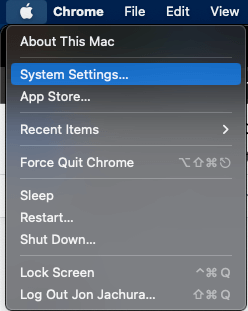
Κάντε κλικ στην επιλογή "Γενικά" στην αριστερή πλευρά του παραθύρου και, στη συνέχεια, επιλέξτε "Ενημέρωση λογισμικού." Εάν υπάρχει διαθέσιμη ενημέρωση, εγκαταστήστε την.

Βήμα 2 : Μόλις ο Mac σας είναι ενημερωμένος, ανοίξτε ξανά τις "Προτιμήσεις συστήματος" ή τις "Ρυθμίσεις συστήματος".
Βήμα 3 : Κάντε κλικ στο όνομά σας με το "Apple ID" από κάτω από τα διαθέσιμα εικονίδια και, στη συνέχεια, κάντε κλικ στο "iCloud".
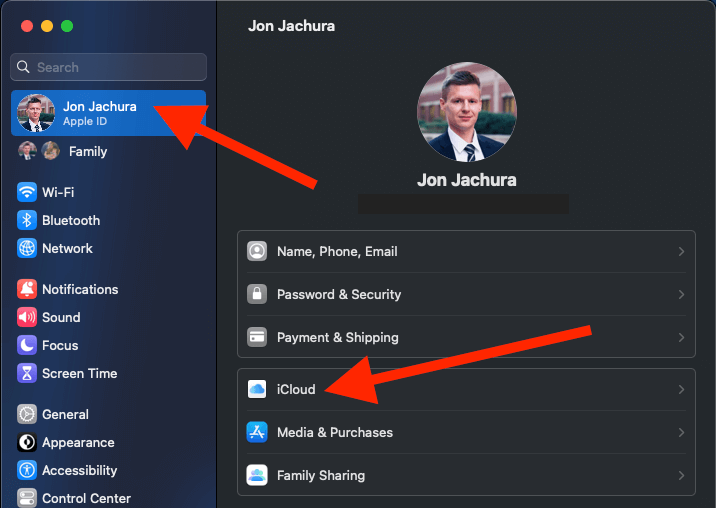
Βήμα 4 : Στη συνέχεια, τσεκάρετε τα κουτάκια δίπλα στις κατηγορίες που θέλετε να συγχρονίσετε με το λογαριασμό σας στο iCloud.
Βήμα 5 : Επιλέξτε το πλαίσιο δίπλα στο "Φωτογραφίες" για να συγχρονίσετε αυτόματα τη βιβλιοθήκη φωτογραφιών σας.
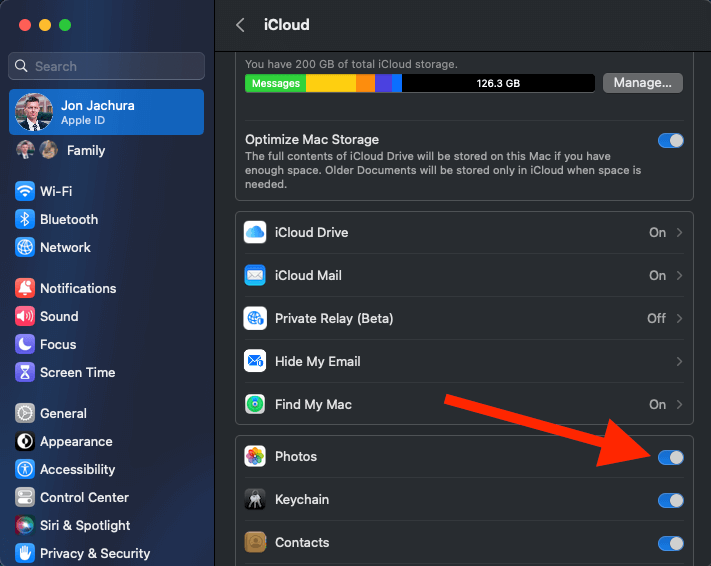
Βήμα 6 : Αν θέλετε να εξοικονομήσετε χώρο στο δίσκο του Mac σας, τσεκάρετε το πλαίσιο δίπλα στο "Βελτιστοποίηση αποθήκευσης".
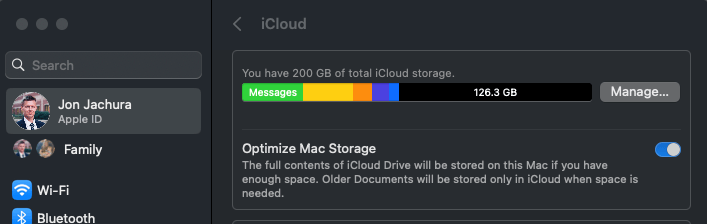
Βήμα 7 : Όταν επιλέγετε αυτή την επιλογή, ο Mac σας θα μεταφέρει μέρος των δεδομένων σας στο cloud, εφόσον έχετε χώρο στο λογαριασμό σας.
Βήμα 8 : Μόλις τσεκάρετε το πλαίσιο δίπλα στο "Φωτογραφίες", ο Mac σας θα αρχίσει να μεταφορτώνει τη βιβλιοθήκη φωτογραφιών σας στη Βιβλιοθήκη φωτογραφιών iCloud. Αυτή η διαδικασία μπορεί να διαρκέσει αρκετή ώρα, αν έχετε μεγάλη συλλογή φωτογραφιών ή αν η ταχύτητα του διαδικτύου είναι πιο αργή.
Για να διακόψετε τη διαδικασία μεταφόρτωσης, απλά ανοίξτε την εφαρμογή Φωτογραφίες, κάντε κλικ στο "Φωτογραφίες" και, στη συνέχεια, επιλέξτε "Στιγμές". Μετακινηθείτε στο κάτω μέρος της σελίδας και, στη συνέχεια, πατήστε το κουμπί "Παύση".
Πρόσβαση στις φωτογραφίες iCloud στον Mac σας
Μόλις συγχρονίσετε τη συσκευή σας με το λογαριασμό σας στο iCloud, μπορείτε να έχετε εύκολη πρόσβαση σε αυτές στο Mac σας. Για να τις προβάλλετε τακτικά, απλώς ανοίξτε την εφαρμογή Photos στο Mac σας.
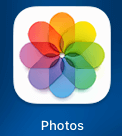
Ο Mac σας θα ενημερώνεται αυτόματα καθώς προσθέτετε νέες φωτογραφίες στο iCloud, αρκεί να μην διακόπτετε τις μεταφορτώσεις, να έχετε αρκετό χώρο αποθήκευσης και να έχετε σύνδεση στο Internet. Αμέσως μόλις τραβήξετε νέες φωτογραφίες στο iPhone σας, θα συγχρονιστούν στο λογαριασμό σας στο iCloud και στον Mac σας.
Εάν πρέπει να αναβαθμίσετε το λογαριασμό σας στο iCloud για να χωρέσει περισσότερο αποθηκευτικό χώρο, ακολουθήστε τα παρακάτω βήματα:
Βήμα 1 : Ανοίξτε το μενού της Apple και επιλέξτε "Προτιμήσεις συστήματος" από το αναπτυσσόμενο μενού. Κάντε κλικ στο "iCloud" και, στη συνέχεια, επιλέξτε "Διαχείριση".

Βήμα 2 : Κάντε κλικ στο "Αλλαγή προγράμματος αποθήκευσης" ή "Αγορά περισσότερου αποθηκευτικού χώρου" για να δείτε ή να αναβαθμίσετε το τρέχον πρόγραμμα αποθήκευσης.
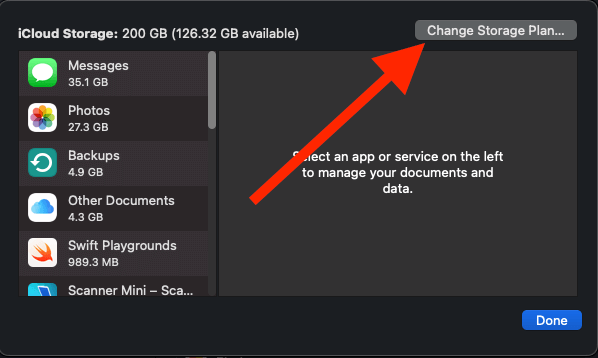
Εναλλακτικά, μπορείτε πάντα να έχετε πρόσβαση στις φωτογραφίες σας στο Mac σας χρησιμοποιώντας ένα πρόγραμμα περιήγησης στο web. Συνδεθείτε στο λογαριασμό σας στο iCloud στο "icloud.com" για να διαχειριστείτε και να αποκτήσετε πρόσβαση στις φωτογραφίες σας.
Εύκολη διαχείριση φωτογραφιών από τον Mac σας
Μόλις ενεργοποιήσετε τη Βιβλιοθήκη φωτογραφιών iCloud στον Mac σας, ίσως χρειαστεί να διαχειριστείτε και να οργανώσετε τις φωτογραφίες σας. Μπορείτε να διαγράψετε, να οργανώσετε και να εξάγετε φωτογραφίες από τον Mac σας χρησιμοποιώντας την εφαρμογή Φωτογραφίες και τη Βιβλιοθήκη φωτογραφιών iCloud.
Εάν εργάζεστε με τα 5 GB δωρεάν αποθηκευτικού χώρου του iCloud, φροντίστε να δίνετε προσοχή στο πόσο γρήγορα γεμίζει. Με αυτόν τον τρόπο, μπορείτε να διασφαλίσετε ότι οι πολύτιμες αναμνήσεις σας έχουν δημιουργηθεί αντίγραφα ασφαλείας και ότι δεν θα τις χάσετε εάν συμβεί κάτι στη συσκευή στην οποία τις καταγράψατε.
Συχνές ερωτήσεις
Ακολουθούν μερικές άλλες ερωτήσεις που ίσως θέλετε να μάθετε σχετικά με τη χρήση του iCloud.
Είναι το iCloud δωρεάν;
Οι χρήστες της Apple μπορούν να απολαμβάνουν μέχρι 5 GB δωρεάν αποθηκευτικού χώρου. Μετά από αυτό, πρέπει να πληρώσετε για επιπλέον αποθηκευτικό χώρο. Υπάρχουν διάφορα πακέτα και τα ελάχιστα πακέτα ξεκινούν από 0,99 δολάρια το μήνα για 50 GB και ανεβαίνουν ανάλογα με το μέγεθος του πακέτου.
Μπορώ να έχω πρόσβαση στις φωτογραφίες iCloud χωρίς Mac ή συσκευή iOS;
Ναι, μπορείτε να αποκτήσετε πρόσβαση στις φωτογραφίες σας στο iCloud χωρίς Mac ή συσκευή iOS (iPhone, iPad, iPod κ.λπ.). Απλώς χρησιμοποιήστε ένα πρόγραμμα περιήγησης για να αποκτήσετε πρόσβαση στις φωτογραφίες σας και να κατεβάσετε ή να ταξινομήσετε εικόνες. Ανοίξτε το πρόγραμμα περιήγησης στο web και, στη συνέχεια, πληκτρολογήστε "icloud.com" στη γραμμή αναζήτησης. Συνδεθείτε στο λογαριασμό σας στο iCloud και, στη συνέχεια, κάντε κλικ στην επιλογή "Φωτογραφίες".
Συμπέρασμα
Είτε θέλετε να δημιουργήσετε μια απρόσκοπτη εμπειρία φωτογραφιών σε όλες τις συσκευές Apple είτε απλά θέλετε να έχετε εύκολη πρόσβαση στις φωτογραφίες σας στον Mac σας, η διαδικασία είναι απλή. Το μόνο που χρειάζεται είναι να συνδεθείτε στον λογαριασμό σας στο iCloud και να συγχρονίσετε τις φωτογραφίες σας στον Mac σας (ή να παραλείψετε αυτό το βήμα και να χρησιμοποιήσετε ένα πρόγραμμα περιήγησης στο web) και μπορείτε να έχετε εύκολη πρόσβαση στις φωτογραφίες σας στον Mac σας.
Ποιος είναι ο δικός σας τρόπος πρόσβασης στις φωτογραφίες iCloud στον Mac σας;

